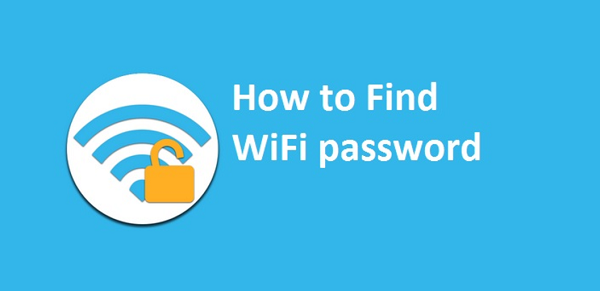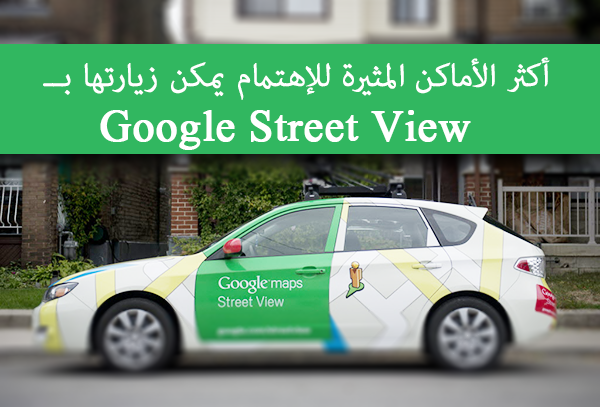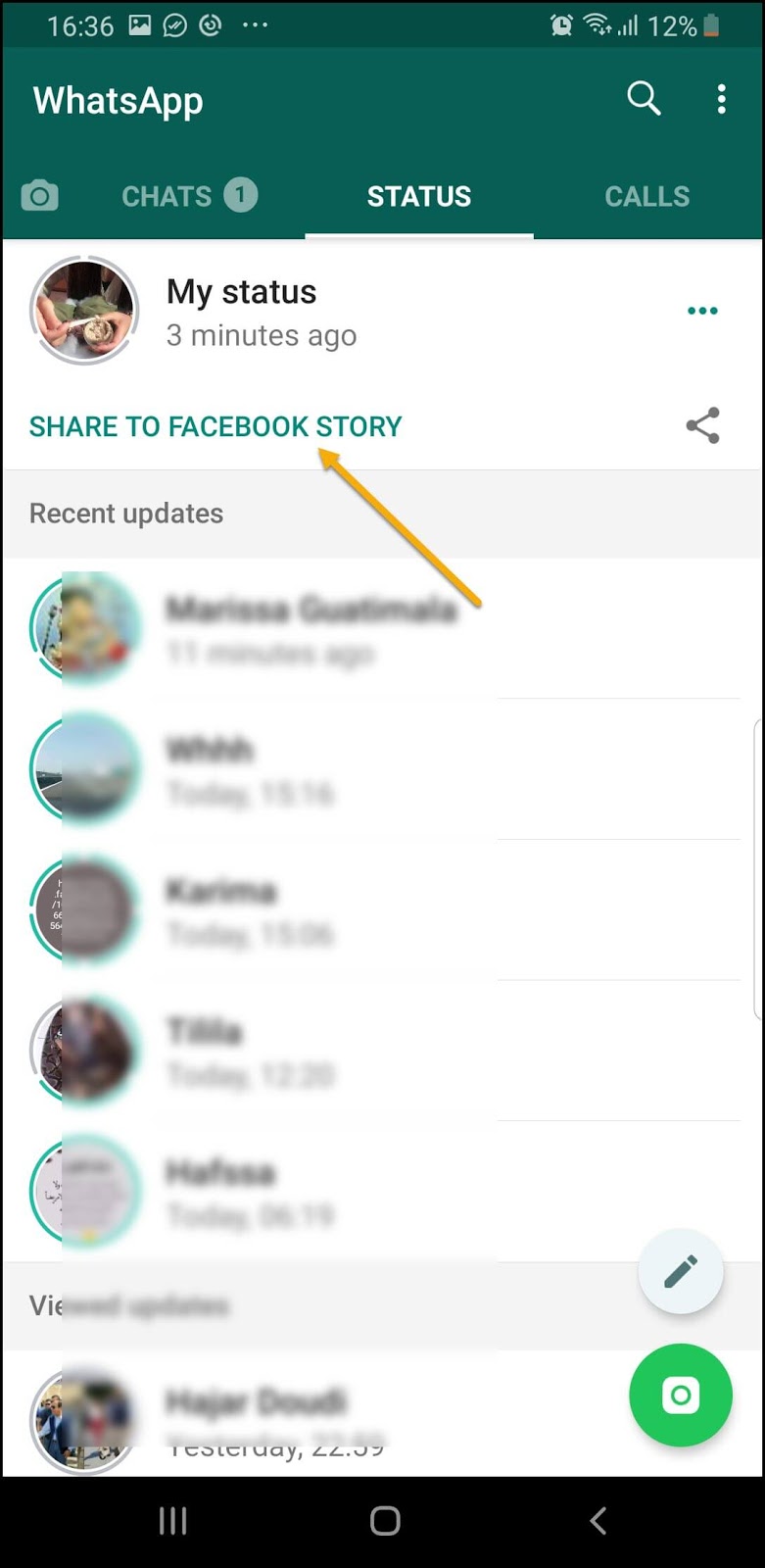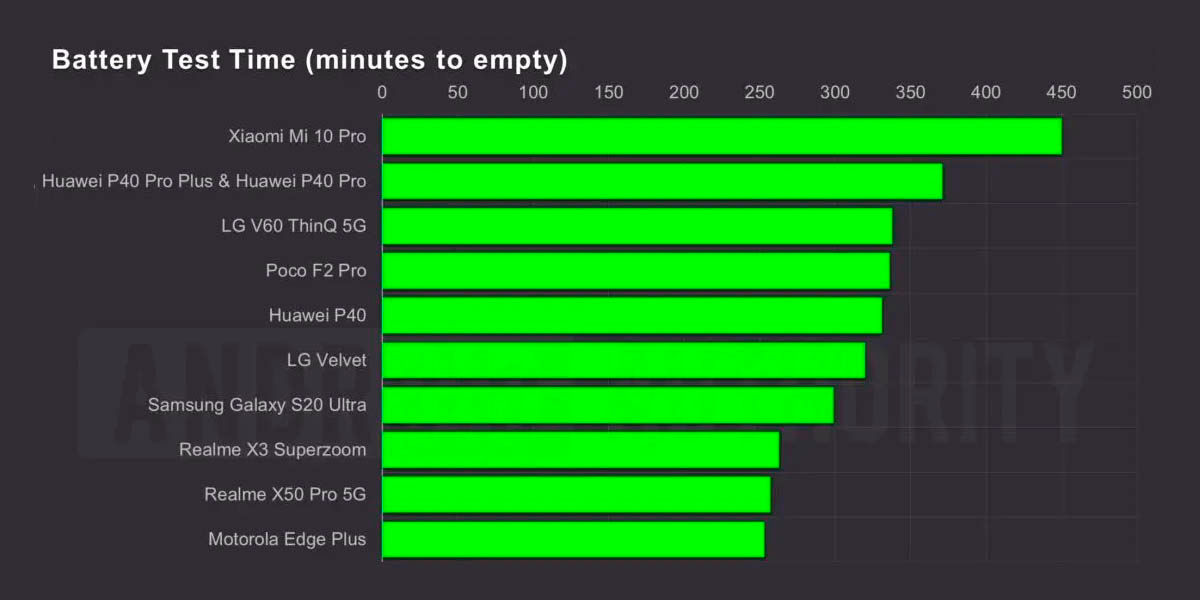إليك أداة مجانية للوصول إلى الخيارات المخفية و تفعيلها في نظام الويندوز 10 رغما عن الشركة !

إذا قمت بالاعتماد على نظام التشغيل الخاص بمايكروسوفت على حاسوبك و بالضبط النسخة ال 10 ﻭﺗﺮﻏﺐ ﻓﻰ تحقيق ﺃﻗﺼﻰ ﺍﺳﺘﻔﺎﺩﺓ ﻣﻦ ﺍﻟﻤﻤﻴﺰﺍﺕ ﺍﻟﺘﻲ يحملها ، فأنت في المكان الصحيح ، فعلى ﺍﻟﺮﻏﻢ ﻣﻦ ﻣﺮﻭﺭ مدة كبيرة ﻋﻠﻰ ﺇﺻﺪﺍﺭ ﻣﺎﻳﻜﺮﻭﺳﻮﻓﺖ لهذا النظام ، ﺇﻻ ﺃﻥ ﻫﻨﺎﻙ ﻣﻤﻴﺰﺍﺕ ﺧﻔﻴﺔ ﻟﻢ ﻳﻜﺘﺸﻔﻬﺎ ﺍﻟﻤُﺴﺘﺨﺪﻣﻴﻦ ﺣﺘﻰ ﺍﻟﻮﻗﺖ ﺍﻟﺤﺎﻟﻲ ، ﻭﻫﻲ ﻣﻤﻴﺰﺍﺕ ﻗﻮﻳﺔ ﻭﻣﻔﻴﺪﺓ ﺟﺪًﺍ ﻣﻦ ﺷﺄﻧﻬﺎ ﺗﺤﺴﻴﻦ ﻭﺗﺴﻬﻴﻞ ﺍﻟﻌﻤﻞ ﻋﻠﻰ ﺍﻟﺤﺎﺳﺐ و ﺗﺠﻌﻞ ﻣﻦ ﺍﺳﺘﺨﺪﺍﻣﻪ ﺃﻛﺜﺮ ﻣﺘﻌﺔ ﻭﻓﺎﺋﺪﺓ ، دعنا نتفق أن الويندوز 10 يعد بالتأكيد أفضل نظام تشغيل متاح حاليا لأجهزة الكمبيوتر و اللابتوب مقارنة بجميع أنظمة تشغيل الأخرى ، و ذلك لتمكينه للمستخدمين المزيد من الميزات والخيارات المخفية الموجودة في النظام و بالضبط على مستوى قسم تحرير السجل ، في الحقيقة يوجد الكثير من الأشياء التي يمكن تحقيقها عن طريق تحرير ملف هذا السجل ، منها تغيير الإعدادات التي يتعذر الوصول إليها في الويندوز و غيرها ، ومع ذلك ، فإن تحرير السجل ليس من صلاحية الجميع خصوصا و أنه باقترافك لخطأ واحد أثناء عملية التحرير يمكن أن ينتج عنه الكثير من المشاكل على مستوى إقلاع و تشغيل الحاسوب ، لكن و مع الأداة المجانية التي وجدناها صدفة ، سوف تساعدك على تعديل إعدادات التسجيل ببضع نقرات بسيطة و أنت مطمئن ، الأداة المجانية موجهة بالخصوص للمستخدمين المتمرسين الذين يرغبون في الوصول إلى الوظائف المخفية لنظام التشغيل ويندوز 10 و تفعيلها ، لكن لا شيء يمنع استعمالها من طرفك ما دامت واجهتها و طريقة العمل فيها لا تبدو معقدة .
طريقة تفعيل الوظائف المخفية في الويندوز 10
للقيام بذلك ، ستحتاج أولا إلى تحميل الأداة من هذا الرابط إذا كنت تشتغل بنظام التشغيل ويندوز 10 نواة 30 bit ، أو من هنا في حالة كان نواة 64 bit ، و بعد التثبيت ستجد الواجهة الأمامية للأداة على هذا الشكل .
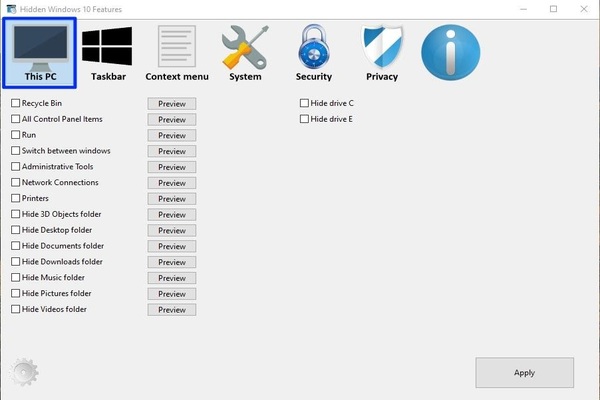
ستجد سبعة أقسام يمكنك التعديل عليها من خلال الأداة و هي خيارات مخفية لا يمكن الوصول لها إلى عن طريقها .
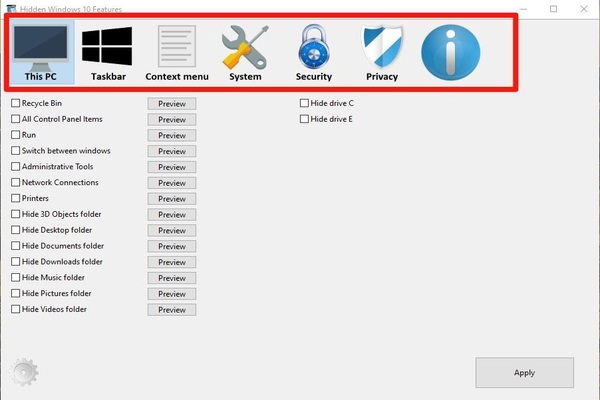
القسم الأول مخصص للتعديل على خيارات This Pc المتوفرة في حاسوبك ، كمثلا إخفاء المجلدات الخاص بك و أيضا إخفاء مجلد القرص الصلب من الظهور في حاسوبك و خيارات أخرى متقدمة .
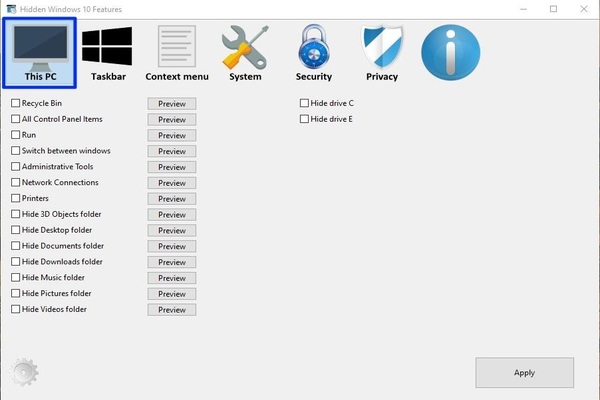
القسم الثالث من خلاله يمكن تضمين خيارات أخرى في نافذة الإشعارات التي تظهر في حالة قمت بضغطة على مستوى يمين الماوس ، كمثلا توفير خيار Copy/Move to folder ، و خيار take ownership أيضا .
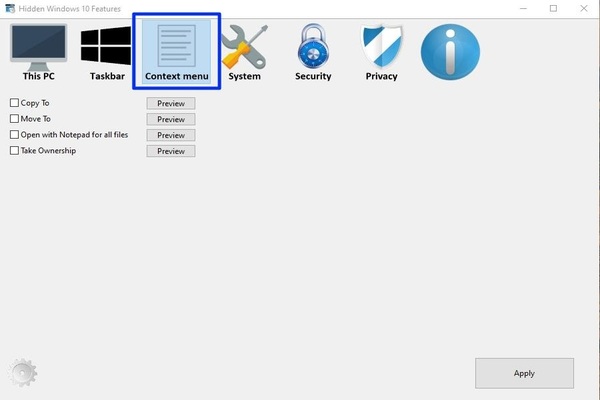
من خلال قسم System يمكنك تفعيل و إلغاء الكثير من الخيارات المهمة ، منها إلغاء موجهة الاوامر cortana ، حذف برنامج onedrive الإفتراضي مع الحاسوب ، إلغاء قفل الحاسوب نهائيا.. إلخ .
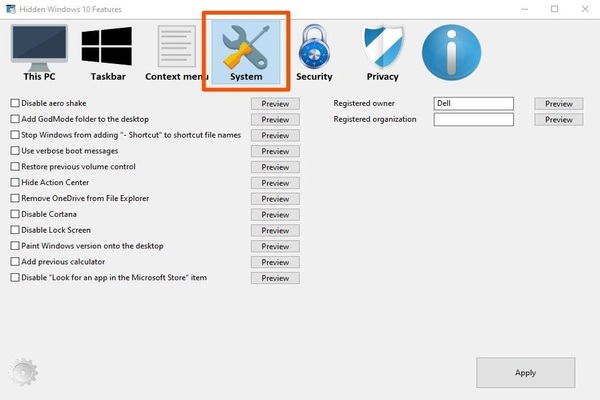
الأداة توفر المزيد من الخيارات المهمة الأخرى أتركك تكتشفها بنفسك أثناء تثبيتها على حاسوبك ، لكن يجب التأكد قبل تفعيل أو إلغاء أي خيار الضغط على ” Preview ” لإظهاره قبل تمكينه بشكل رسمي .
الكاتب: سليمان المودن